Anpassa Startmenyn i Windows 11: Ta bort avsnittet Rekommenderat
Windows 11 skiljer sig markant från Windows 10, särskilt när det gäller designen av Startmenyn. En nyhet i Windows 11 är sektionen ”Rekommenderat” som visar nyligen nedladdade filer och installerade applikationer.
Syftet med detta avsnitt är att underlätta åtkomsten till relevant innehåll, men många användare upplever att det tar upp onödigt mycket plats och eventuellt exponerar känslig information. Om du känner igen dig i detta, kommer här en guide för att avlägsna sektionen ”Rekommenderat” från Startmenyn i Windows 11.
Det är viktigt att notera att borttagning av avsnittet ”Rekommenderat” endast är möjlig i Windows 11 Education Edition. Använder du Windows 11 Pro eller Home kan du endast anpassa inställningarna för att dölja specifika filer och applikationer från sektionen ”Rekommenderat”. Själva sektionen kommer dock att fortsätta att visas i Startmenyn.
Så här tar du bort sektionen ”Rekommenderat” i Windows 11 Education Edition
- Tryck på Win + R för att öppna dialogrutan Kör.
- Skriv gpedit.msc i sökrutan och tryck på Enter. Detta öppnar Redigeraren för lokala grupprinciper.
- Navigera till följande plats i Redigeraren för lokala grupprinciper:
Användarkonfiguration > Administrativa mallar > Startmeny och Aktivitetsfält
- Dubbelklicka på inställningen ”Ta bort rekommenderat från Startmenyn” i den högra rutan.
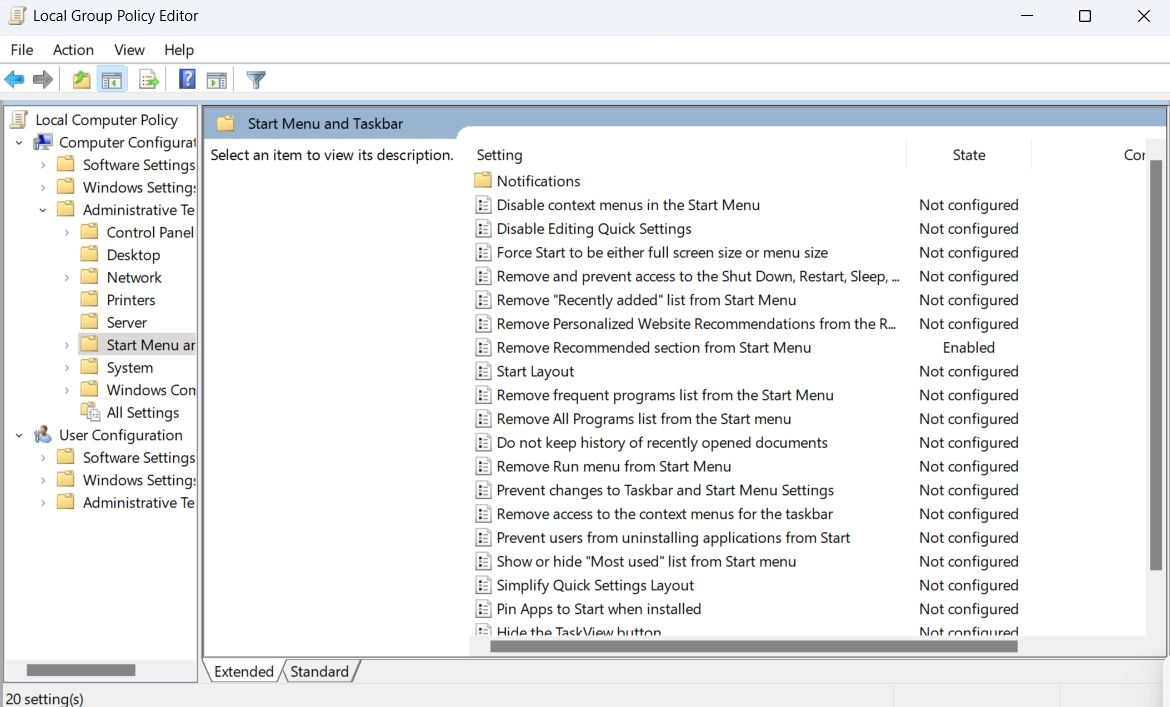
- I fönstret som visas, välj ”Aktiverad”.
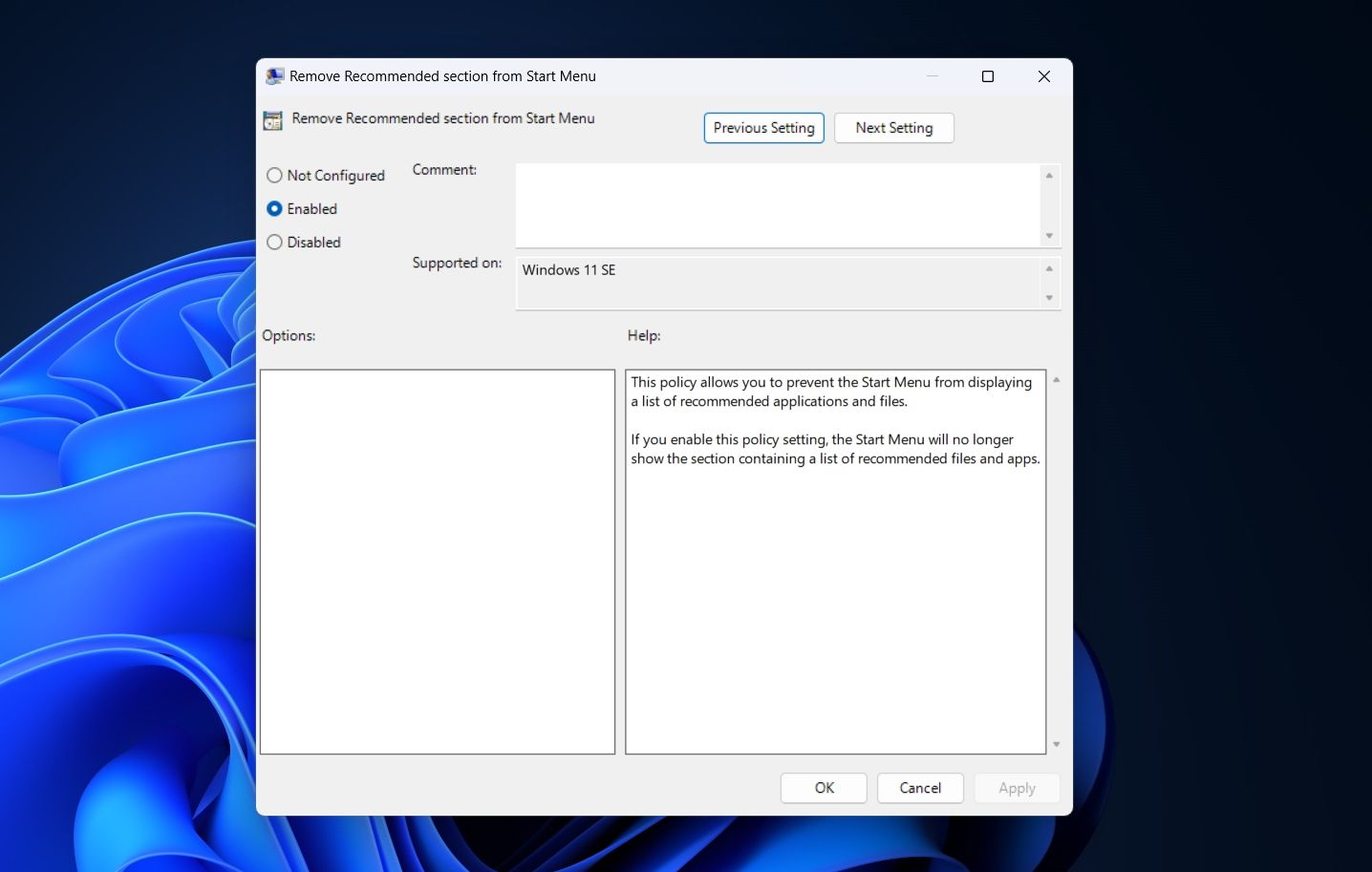
- Klicka på ”Använd” och sedan ”OK”.
Starta om datorn. Efter omstarten ska sektionen ”Rekommenderat” vara borttagen från Startmenyn.
Alternativ metod: Redigera registret
Ett annat snabbt sätt att eliminera sektionen ”Rekommenderat” är genom att redigera registret.
- Öppna dialogrutan Kör, skriv regedit och tryck Enter.
- I Registereditorn, navigera till följande plats:
Dator\HKEY_LOCAL_MACHINE\SOFTWARE\Policies\Microsoft\Windows
- Högerklicka på mappen Windows, håll muspekaren över ”Nytt” och välj ”Nyckel”.
- Ge den nya nyckeln namnet Explorer.
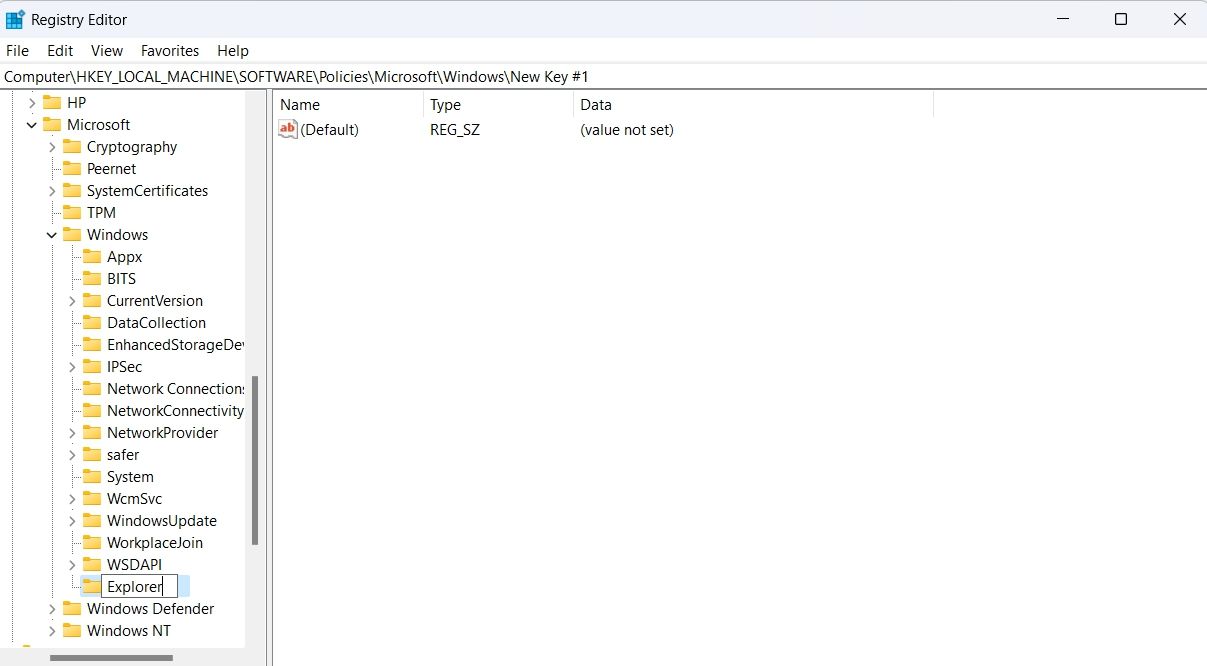
- Högerklicka på nyckeln Explorer, håll muspekaren över ”Nytt” och välj ”DWORD-värde (32 bitar)”.
- Ge det nya DWORD-värdet namnet HideRecommendedSection.
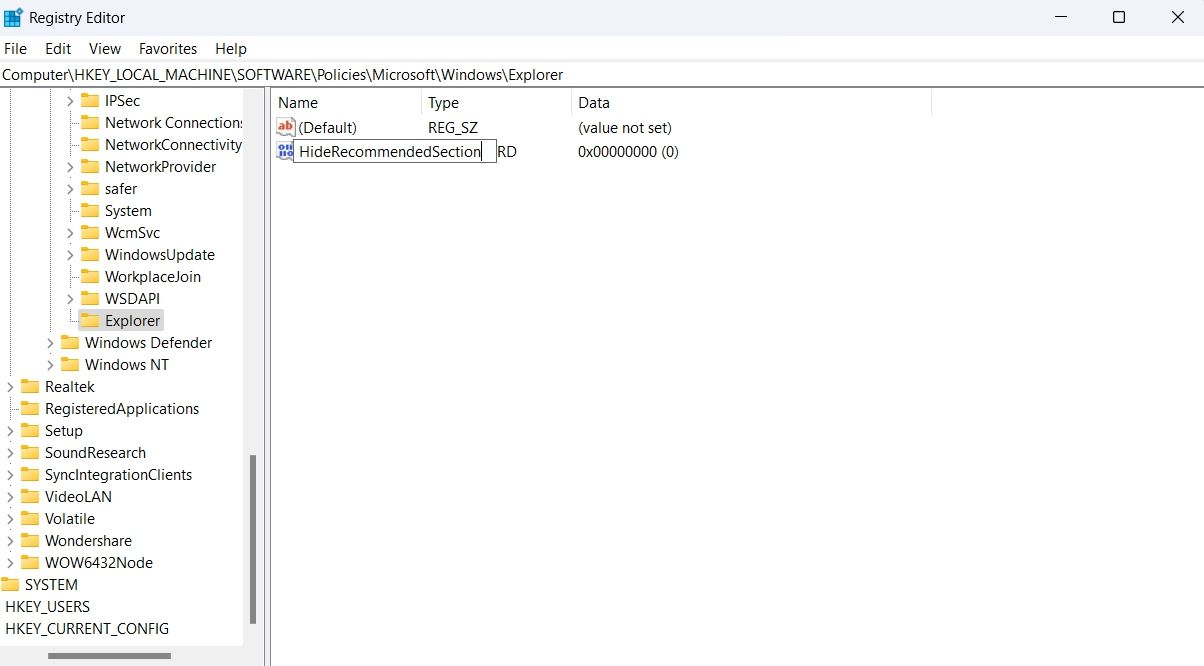
- Dubbelklicka på DWORD-värdet HideRecommendedSection i den högra rutan.
- Skriv in 1 i fältet ”Värdedata” och klicka på ”OK”. Detta tar bort sektionen ”Rekommenderat”. För att återställa ändringen, ange 0 i fältet ”Värdedata” och klicka på ”OK”.
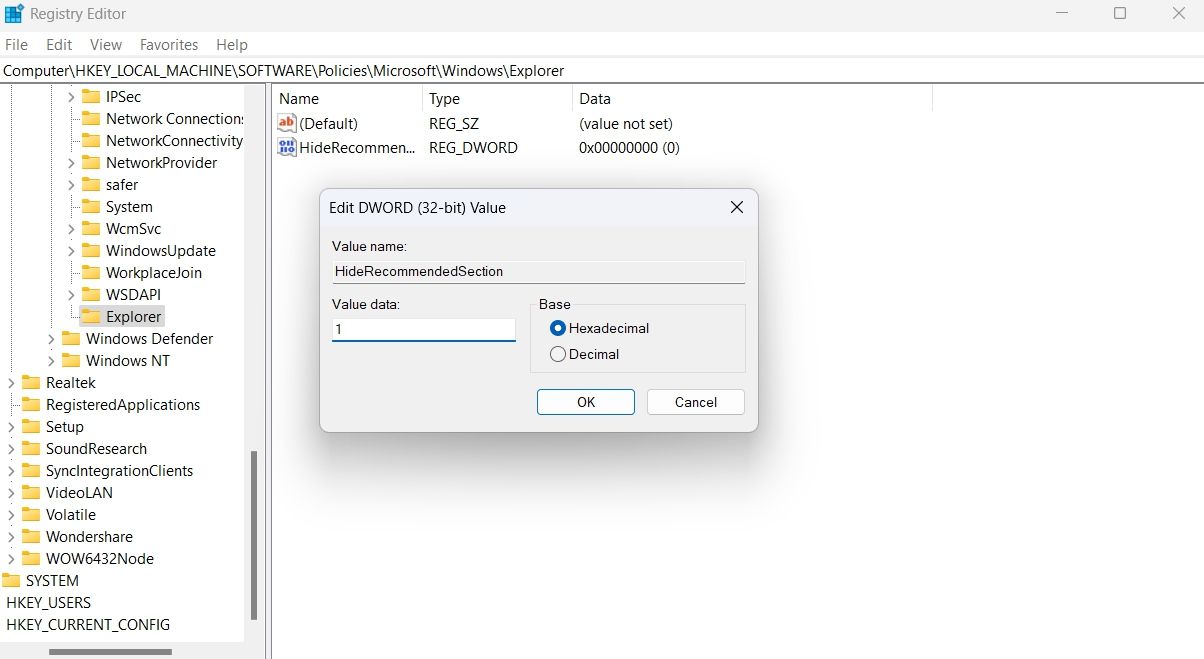
Starta om datorn för att tillämpa ändringarna.
Hantera innehållet i sektionen ”Rekommenderat”
Du kan även använda appen Inställningar i Windows för att kontrollera innehållet som visas i sektionen ”Rekommenderat”. Detta är användbart om du vill begränsa vad som visas till exempelvis endast installerade applikationer eller nyligen öppnade filer.
För att anpassa innehållet, öppna appen Inställningar, välj ”Anpassning” i den vänstra menyn och klicka på ”Start” i den högra rutan. I startfönstret finner du tre inställningar: ”Visa nyligen tillagda appar”, ”Visa mest använda appar” samt ”Visa rekommenderade filer i Start, senaste filer i Utforskaren och objekt i hopplistor”.
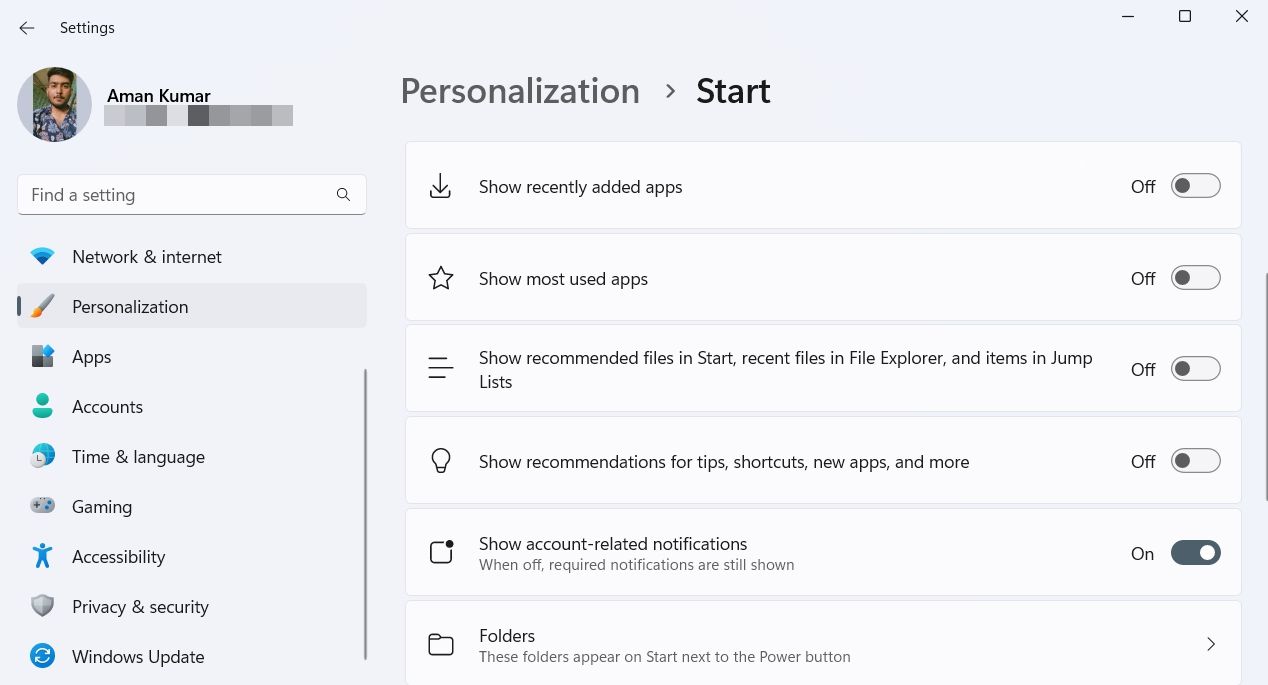
Du kan inaktivera ”Visa nyligen tillagda appar” om du inte vill att sektionen ”Rekommenderat” ska visa nyligen installerade applikationer. Inställningen ”Visa mest använda appar” styr vilka program som visas baserat på din användning. Inaktivera denna inställning om du inte vill visa dessa appar i sektionen ”Rekommenderat”.
Slutligen kan du stänga av ”Visa rekommenderade filer i Start, senaste filer i Utforskaren och objekt i hopplistor” om du inte vill att nyligen öppnade filer och mappar ska visas i sektionen ”Rekommenderat”.
Startmenyn i Windows erbjuder möjligheten att söka efter filer och program på din dator. I Windows 11 introducerades även sektionen ”Rekommenderat”. Om du föredrar en mer minimalistisk Startmeny kan du nu använda metoderna ovan för att anpassa eller ta bort sektionen ”Rekommenderat”.